
【iPhone】開いてすぐにアプリが落ちるトラブルへの対処法とは?
Contents[OPEN]
【iPhone】アプリが落ちる!その対処法とは?(アプリ編)
ここでは、アプリが原因でアプリが落ちる場合の対処法を紹介します。
- バックグラウンドで起動しているアプリを終了する
- アプリの再起動を行う
- アプリを最新版にアップデート・再インストールする
それでは、詳しく見ていきましょう。
バックグラウンドで起動しているアプリを終了する
使っていないアプリを終了することで、動作が軽くなることがあります。
バックグラウンドで起動しているアプリを終了する方法は、以下のとおりです。
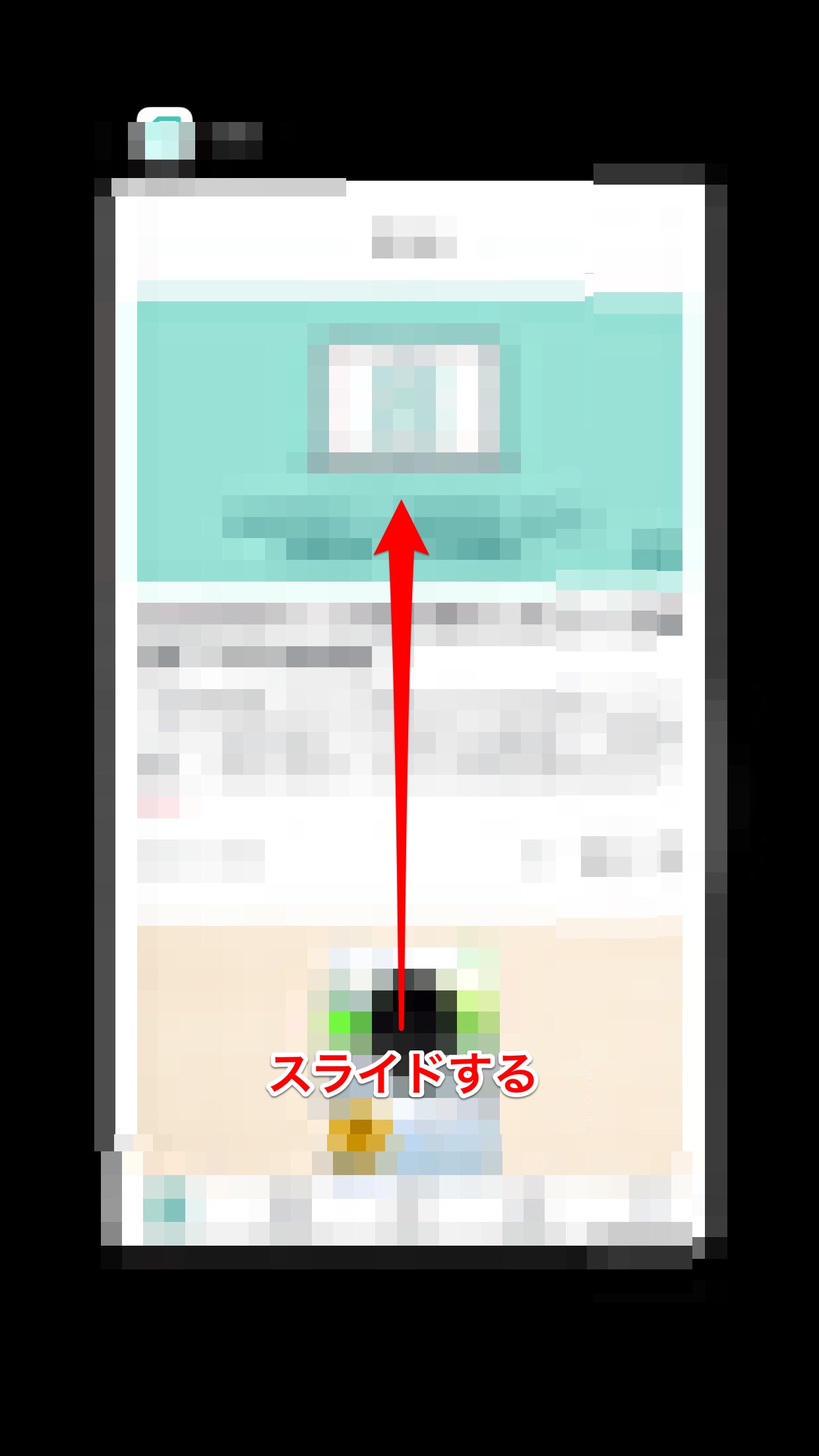
バックグラウンドで起動しているアプリを終了する方法(ホームボタンがない場合)
- 画面下部から上方向へスワイプ(スライド)します。
※素早くスワイプするとホーム画面へ戻る操作となります。 - 起動中アプリが表示されるので、終了するアプリを下から上へスワイプ(スライド)します。
バックグラウンドで起動しているアプリを終了する方法(ホームボタンがある場合)
- ホームボタンを2回押します
- 起動中アプリが表示されるので、終了するアプリを下から上へスワイプ(スライド)します。
これで、アプリが終了されます。
アプリの再起動を行う
アプリのバグなどが原因で落ちる場合は、アプリを再起動しましょう。
アプリを再起動する方法は、以下のとおりです。
アプリを再起動する方法(ホームボタンがある場合)
- ホームボタンをすばやく2回押します。
- 起動中のアプリ一覧が表示されます。(Appスイッチャー画面)
- アプリを選び、上にスワイプするとアプリが終了します。
- アプリをタップし、開きます
アプリを再起動する方法(ホームボタンがない場合)
- ホーム画面の下端から、指を上にスワイプしたまま、中央付近で画面から約0.3秒程度離さないで待ちます。
- 起動中のアプリ一覧が表示されます。(Appスイッチャー画面)
- アプリを選び、上にスワイプするとアプリが終了します。
- アプリをタップし、開きます
iPhone7より前の機種を使っている場合は、電源ボタンとホームボタンを同時に長押しすると、再起動できます。
アプリを最新版にアップデート・再インストールする
アプリを最新版にアップデートしたり、再インストールすることで、正常に動作するようになる可能性があります。
アプリを最新版にアップデートする方法は、以下のとおりです。
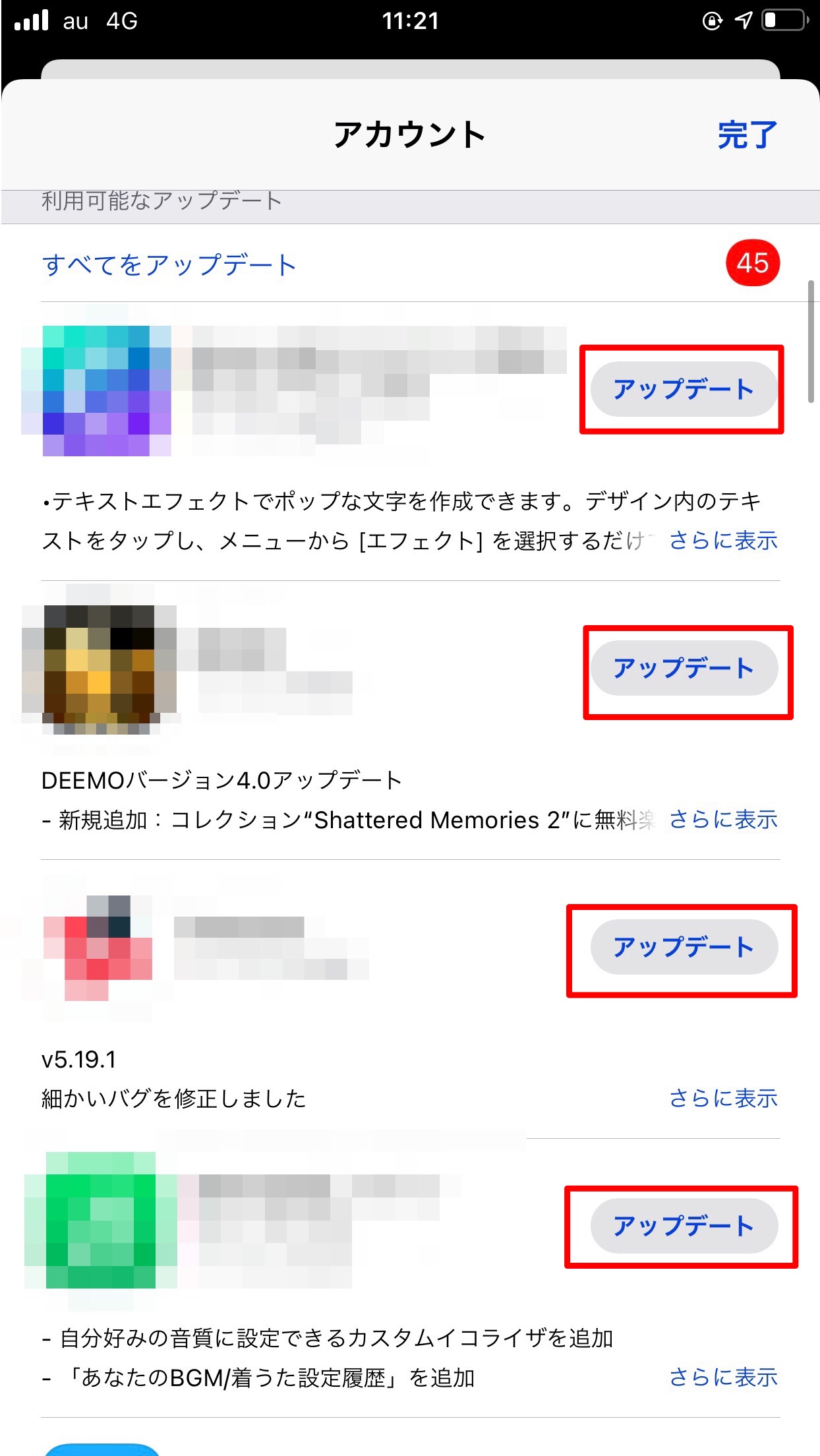
アプリを最新版にアップデートする方法(iOS 13 以降の場合)
- ホーム画面の「App Store」をタップします。
- 画面左下の「Today」をタップします。
- 画面右上の「人マーク」をタップ
- アプリケーション右側にある「アップデート」をタップします。
- 「アップデート」ボタンが「開く」に変わると、アップデート完了です。
アプリを最新版にアップデートする方法(iOS 12 以降の場合)
- ホーム画面の「App Store」をタップします。
- 画面右下の「アップデート」をタップします。
- 画面右上の「人マーク」をタップ
- アプリケーション右側にある「アップデート」をタップします。
- 「アップデート」ボタンが「開く」に変わると、アップデート完了です。
アプリを最新版に再インストールする方法は、以下のとおりです。
アプリを最新版に再インストールする方法
- 設定アプリを開きます。
- 「一般」から「iPod/iPad/iPhoneストレージ」を開きます。
- (「非使用のAppを取り除く」を「有効にする」と、使用頻度の低いアプリが自動的に一時削除されます)
- アプリ一覧から削除したいアプリを選択します。
- 「Appを再インストール」または(ダウンロード)アイコンをタップすると、再インストールします。
アプリを最新版に再インストールする方法(購入済みの場合)
- 「App Store」を開き、画面右上のアカウントアイコンをタップします。
- 名前の下にある「購入済み」をタップします。
- 再インストールしたいアプリの購入者の名前をタップします。
- 「このiPod/iPad/iPhone上にない」をタップします。
- アプリ名の右端の「ダウンロードアイコン」をタップすると、再インストールできます。
【iPhone】アプリが落ちる!その対処法とは?(本体編)
ここでは、本体が原因でアプリが落ちる場合の対処法を紹介します。
- iPhoneのバージョンを最新版にアップデートする
- iPhoneの再起動を行う
- バッテリーが劣化している
それでは、詳しく見ていきましょう。
iPhoneのバージョンを最新版にアップデートする
iPhoneのバージョンを最新版にアップデートする方法は、以下のとおりです。
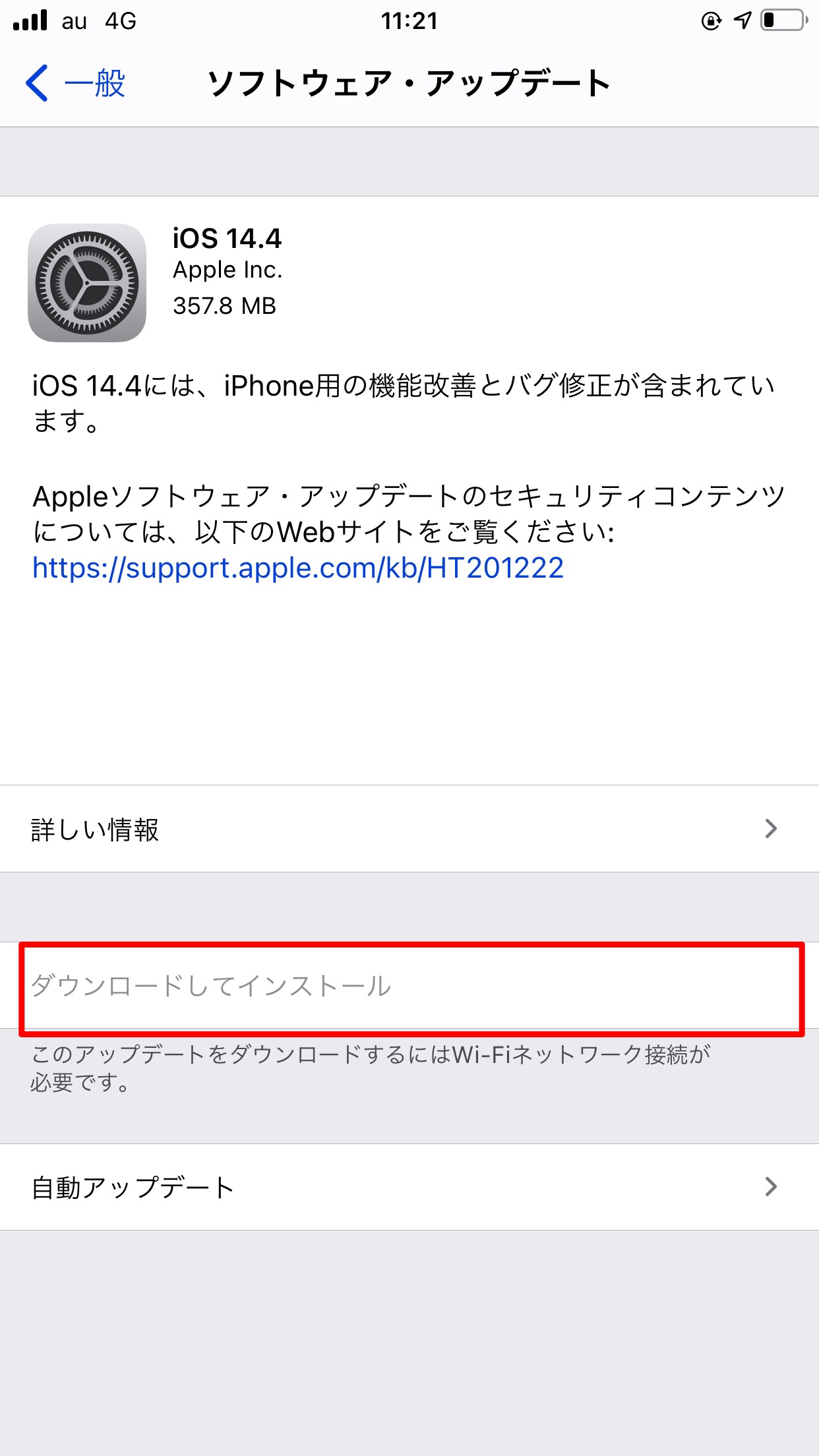
iPhoneのバージョンを最新版にアップデートする方法
- 設定アプリを開きます。
- 「一般」から「ソフトウェア・アップデート」をタップします。
- 「ダウンロードしてインストール」をタップします。
- すぐにアップデートする場合は、「インストール」をタップします。
- パスコードの入力画面が表示された場合は、入力します。
「夜間にインストール」をタップすると、20時〜5時の間にアップデートされます。